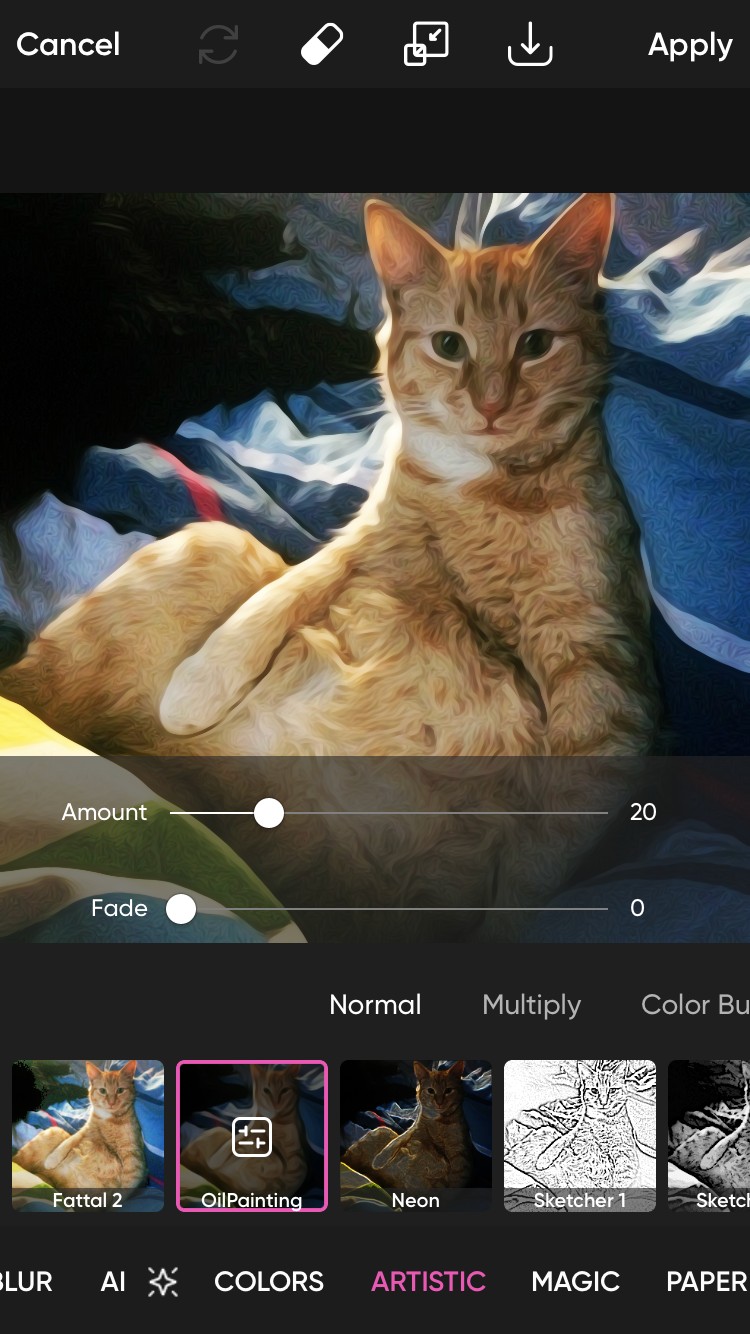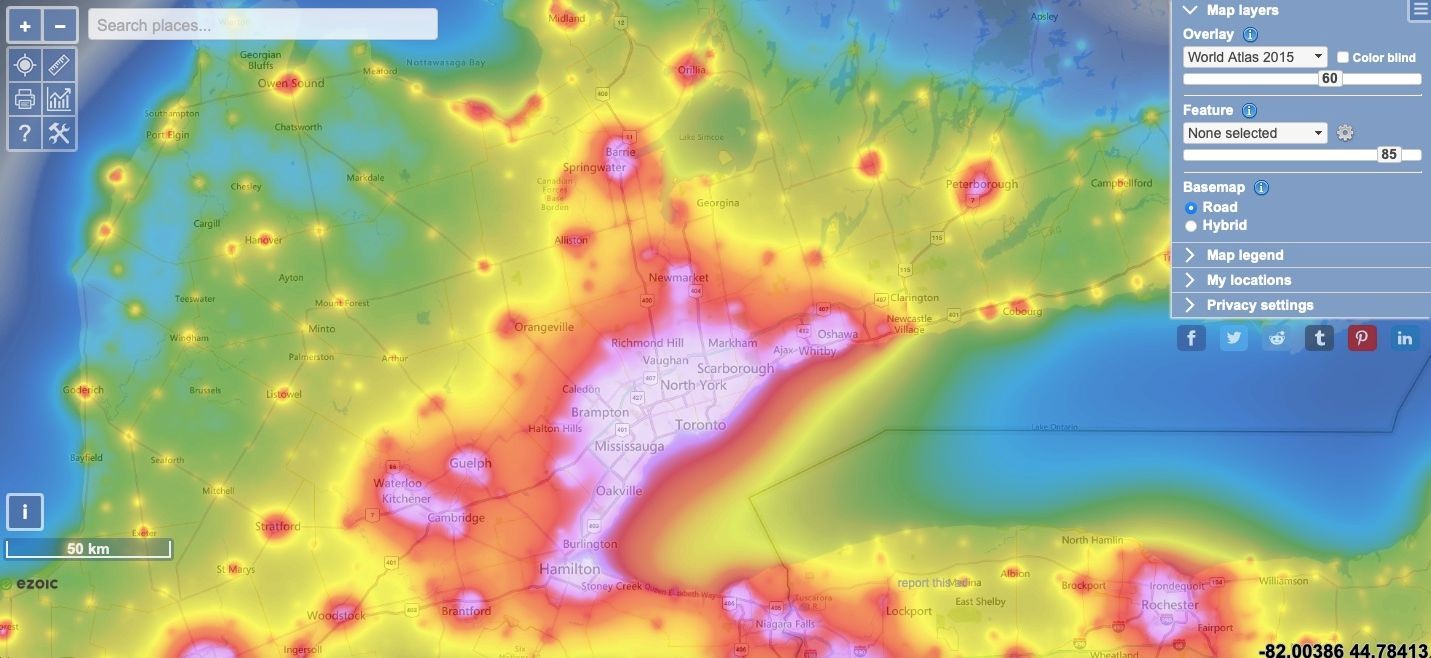Contents
Canva đã giới thiệu nhiều tính năng mới tại sự kiện Canva Create trực tiếp vào tháng 3 năm 2023. Bên cạnh các công cụ được hỗ trợ bởi trí tuệ nhân tạo, Canva cũng ra mắt công cụ Vẽ trên Canva. Vậy công cụ Vẽ trên Canva là gì và bạn có thể sử dụng nó như thế nào để phát huy tối đa hiệu quả? Bài viết này sẽ cung cấp cho bạn mọi thông tin bạn cần biết về công cụ Vẽ trên Canva.
Công Cụ Vẽ Trên Canva Là Gì?
Canva đã phát hành công cụ Vẽ cùng với nhiều tính năng mới khác vào tháng 3 năm 2023. Công cụ Vẽ trên Canva là một công cụ vẽ trực tuyến miễn phí cho phép người dùng phác thảo, vẽ, đánh dấu và làm nổi bật trên tất cả các loại tài liệu của Canva. Tuy nhiên, công cụ này không được cung cấp cho Canva Docs, một trình chỉnh sửa tài liệu hợp tác.
Công cụ này cho phép bạn thể hiện sự sáng tạo và nổi bật bằng cách thêm các bản vẽ tay và đồ họa cá nhân hóa vào thiết kế của bạn. Nó dễ sử dụng và tương thích với tất cả các trình duyệt và thiết bị. Để làm rõ, công cụ Vẽ trên Canva là một công cụ được tích hợp vào ứng dụng chính, không phải là một ứng dụng riêng lẻ.
Tính Năng Của Công Cụ Vẽ Trên Canva
Dưới đây là các tính năng bạn sẽ tìm thấy trong công cụ Vẽ trên Canva:
- Công cụ Vẽ trên Canva đi kèm với tính năng phát hiện hình dạng tự động có tên Shape Assist, cho phép bạn tạo hình dạng nhanh chóng cho sơ đồ và biểu đồ luồng.
- Bạn có thể thêm văn bản vào bên trong các hình dạng được tạo bằng Shape Assist bằng cách nhấp đúp vào bản vẽ.
- Tất cả các bản vẽ tay đều trở thành đồ họa của Canva, có thể điều chỉnh kích thước và màu sắc theo sở thích của bạn.
- Bạn có thể dễ dàng sao chép và dán các bản vẽ của mình hoặc nhân đôi chúng để tái sử dụng.
- Bạn có thể sử dụng công cụ Vẽ trên Canva trong các dự án thiết kế khi làm việc cùng với người khác theo thời gian thực.
Hướng Dẫn Sử Dụng Công Cụ Vẽ Trên Canva
Sử dụng công cụ Vẽ trên Canva rất đơn giản. Chỉ cần làm theo các bước sau:
- Mở trang web Canva trên trình duyệt của bạn. Đăng nhập nếu bạn có tài khoản hoặc đăng ký miễn phí để tiếp tục.
- Nhấp vào nút Tạo thiết kế ở góc trên bên phải trên trang chủ để bắt đầu dự án của bạn.
- Chọn loại thiết kế của bạn từ danh sách thả xuống như bảng trắng, tiêu đề email, lời mời ảo, bài thuyết trình hoặc mở trang trống.
- Để bắt đầu vẽ trên trang trống hoặc tùy chỉnh mẫu đã chọn, nhấp vào tùy chọn Vẽ với biểu tượng bút từ bảng điều khiển bên trái.
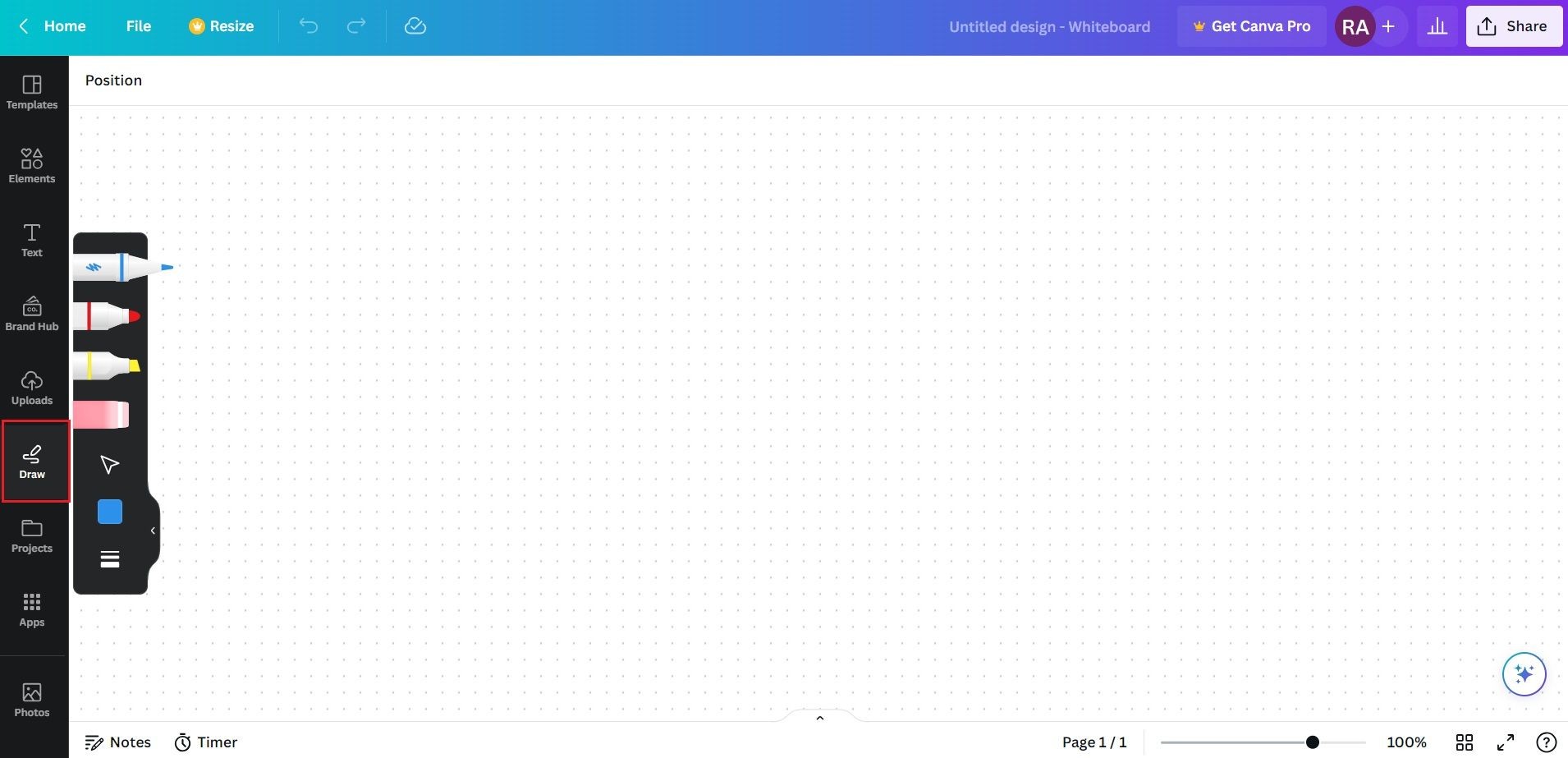 Thanh công cụ Vẽ trên Canva
Thanh công cụ Vẽ trên Canva - Thanh công cụ Vẽ có ba công cụ vẽ: bút, bút dạ và bút đánh dấu. Cũng có tùy chọn tẩy, màu và cài đặt vẽ.
- Nhấp vào Bút để vẽ các đường nét mảnh hơn, hình dạng và chú thích.
- Nhấp vào Bút dạ để vẽ các đường nét dày hơn, hình dạng và chú thích nổi bật.
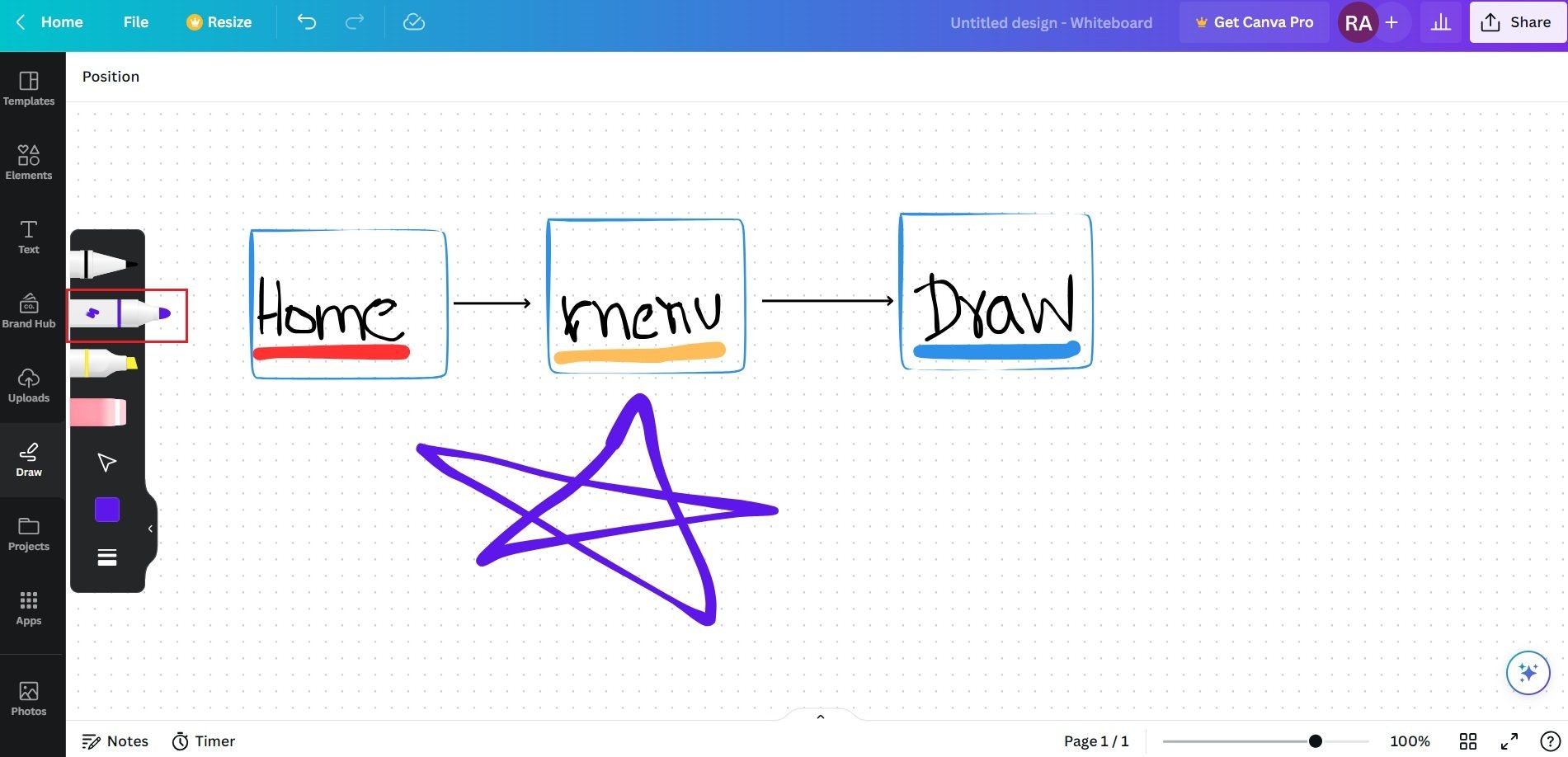 Loại bút dạ trên Canva
Loại bút dạ trên Canva - Nhấp vào Bút đánh dấu để làm nổi bật một phần thiết kế của bạn với màu sáng neon.
- Nhấp vào tùy chọn Màu để thay đổi màu của bút, bút dạ hoặc bút đánh dấu bằng cách sử dụng bộ chọn màu.
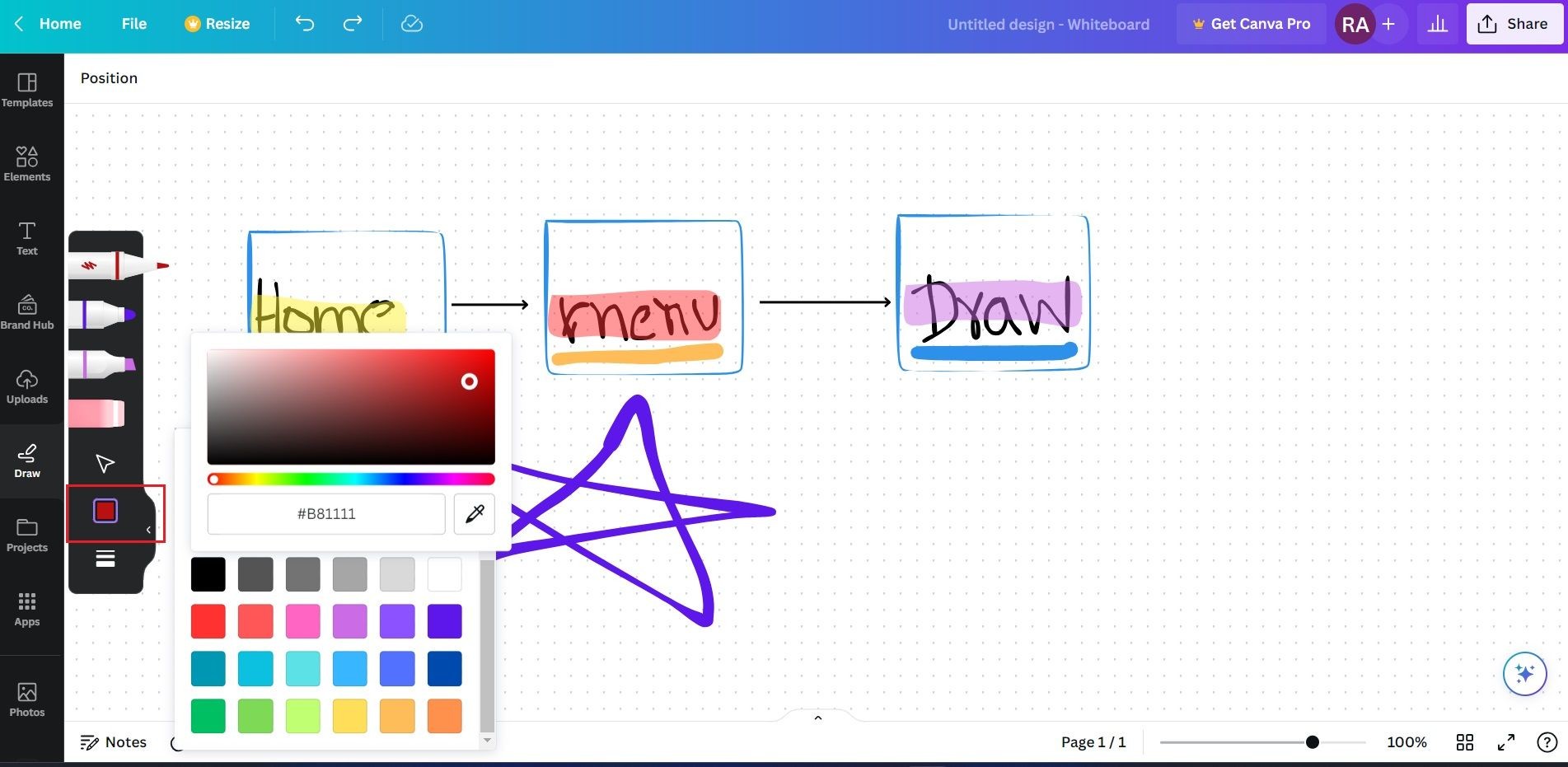 Bộ chọn màu trên Canva
Bộ chọn màu trên Canva - Nhấp vào tùy chọn Cài đặt để thay đổi độ dày của nét vẽ và thay đổi độ trong suốt.
- Để sử dụng tính năng Shape Assist, vẽ các hình dạng cơ bản như đường thẳng, hình vuông, hình tròn, hình tam giác hoặc ngôi sao, và giữ bút xuống cho đến khi tính năng tạo ra hình dạng hoàn hảo.
Ai Có Thể Hưởng Lợi Từ Công Cụ Vẽ Trên Canva?
Vì công cụ Vẽ trên Canva là một công cụ vẽ trực tuyến miễn phí, bất kỳ ai cần vẽ tay, phác thảo và vẽ sơ đồ trên các dự án thiết kế của họ đều có thể sử dụng nó. Dù là học sinh hay giáo viên cần phác thảo sơ đồ bằng công cụ vẽ tay hay các chuyên gia như nhà thiết kế đồ họa tìm kiếm sự tùy chỉnh, nó đều mang lại lợi ích như nhau cho tất cả mọi người.
Công cụ Vẽ trên Canva có thể rất hữu ích cho những người thường xuyên tìm kiếm các bản vẽ hoàn hảo. Họ giờ đây có thể tạo ra bất cứ điều gì từ trí tưởng tượng của mình và đạt được diện mạo mong muốn trên Canva.
Thể Hiện Sự Sáng Tạo Với Công Cụ Vẽ Trên Canva
Với công cụ Vẽ trên Canva, bạn có thể lên ý tưởng, để lại ghi chú, tạo biểu đồ luồng, chú thích trên bài thuyết trình và phác thảo thiết kế. Điều tuyệt vời nhất là nó cho phép vẽ tay, mang lại cơ hội để người dùng sáng tạo. Hãy thử và xem bạn có thể tạo ra điều gì!
-
Công cụ Vẽ trên Canva có miễn phí không?
- Có, công cụ Vẽ trên Canva hoàn toàn miễn phí và có thể sử dụng trên tất cả các loại tài liệu của Canva.
-
Tôi có thể sử dụng công cụ Vẽ trên Canva Docs không?
- Không, công cụ Vẽ trên Canva không được cung cấp cho Canva Docs.
-
Công cụ Vẽ trên Canva có tương thích với tất cả các trình duyệt không?
- Có, công cụ Vẽ trên Canva tương thích với tất cả các trình duyệt và thiết bị.
-
Tôi có thể thay đổi màu sắc của bản vẽ không?
- Có, bạn có thể thay đổi màu sắc của bút, bút dạ hoặc bút đánh dấu bằng cách sử dụng bộ chọn màu trong công cụ Vẽ.
-
Công cụ Vẽ trên Canva có hỗ trợ làm việc nhóm không?
- Có, bạn có thể sử dụng công cụ Vẽ trên Canva trong các dự án thiết kế khi làm việc cùng với người khác theo thời gian thực.
-
Tôi có thể sử dụng công cụ Vẽ trên Canva để tạo biểu đồ luồng không?
- Có, với tính năng Shape Assist, bạn có thể dễ dàng tạo các hình dạng và biểu đồ luồng.
-
Công cụ Vẽ trên Canva có phải là một ứng dụng riêng lẻ không?
- Không, công cụ Vẽ trên Canva là một công cụ được tích hợp vào ứng dụng chính của Canva.
Kết Luận
Công cụ Vẽ trên Canva là một công cụ mạnh mẽ giúp bạn tùy chỉnh và nâng cao các thiết kế của mình. Với khả năng vẽ tay và các tính năng như Shape Assist, bạn có thể tạo ra những thiết kế độc đáo và sáng tạo. Hãy bắt đầu khám phá công cụ này và biến những ý tưởng của bạn thành hiện thực trên Canva.
Nếu bạn cần thêm hướng dẫn về các công cụ khác của Canva, hãy truy cập vào trang Tạp Chí Mobile hoặc tham khảo thêm các bài viết hướng dẫn tại chuyên mục Hướng Dẫn.